如何查看电脑的错误记录?(简单了解错误记录及查看方法)
在使用电脑过程中,我们经常会遇到各种问题和错误。为了更好地解决这些问题,了解电脑的错误记录就显得尤为重要。本文将介绍如何查看电脑的错误记录以及一些常见的错误记录类型,帮助读者更好地了解和解决电脑问题。
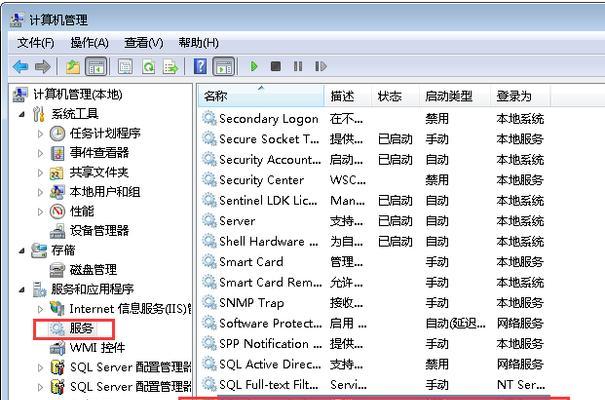
一、了解错误记录的重要性
电脑错误记录是系统记录下的一系列事件和错误信息,能够帮助我们了解电脑的运行情况和出现问题的原因。通过查看错误记录,我们可以追溯和分析问题,并采取相应的措施进行修复,提高电脑的稳定性和性能。
二、打开事件查看器
事件查看器是Windows系统中自带的一个工具,用于查看电脑的事件和错误记录。通过按下Win+R组合键,输入“eventvwr.msc”命令,即可打开事件查看器。
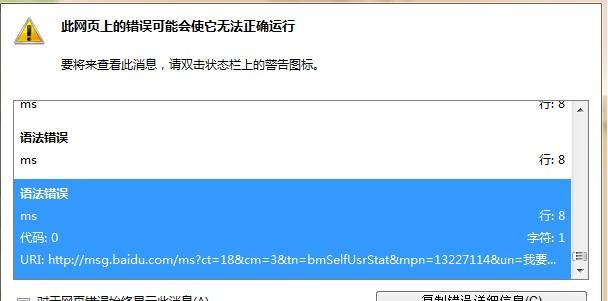
三、了解事件分类
事件查看器将事件分为不同的分类,包括应用程序、安全性、系统和自定义视图等。我们可以根据具体的问题选择相应的分类进行查看和分析。
四、查看错误事件
在事件查看器中,我们可以通过点击左侧窗格中的“Windows日志”来展开各个分类,然后选择“应用程序”或“系统”分类来查看对应的错误事件。
五、了解错误事件的信息
在事件列表中,我们可以看到每个错误事件的级别、时间、来源以及具体的错误信息。通过仔细阅读和理解这些信息,我们可以初步了解错误的原因和类型。
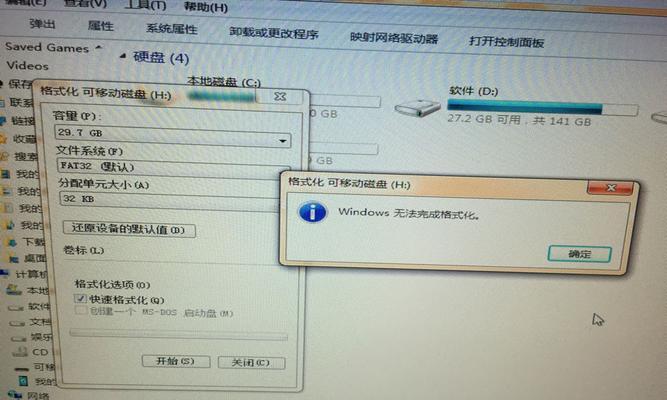
六、查找关键词
如果我们想要快速定位某个特定错误事件,可以利用事件查看器提供的搜索功能,在右上角的搜索框中输入关键词,并点击“查找”按钮进行搜索。
七、筛选错误等级
事件查看器允许我们根据错误等级进行筛选,只显示我们感兴趣的严重程度的错误。通过点击事件列表上方的“过滤当前日志”链接,我们可以选择要显示的错误等级。
八、查看事件详细信息
在事件列表中选择一个特定的错误事件后,我们可以在下方的“详细信息”面板中查看更多的信息,包括事件的描述、关联的文件和程序等。
九、导出错误记录
有时候,我们可能需要将错误记录导出保存或与他人共享。在事件查看器中,我们可以通过选择“操作”菜单下的“导出日志文件”选项将错误记录导出为可阅读的文本文件。
十、了解常见的错误类型
电脑错误记录中常见的错误类型包括应用程序崩溃、系统崩溃、驱动程序问题等。通过分析和了解这些错误类型,我们可以更好地诊断和解决电脑问题。
十一、利用错误记录解决问题
通过查看错误记录,我们可以找到很多有价值的信息来解决电脑问题。比如,可以根据错误信息搜索相关的解决方法、更新或重新安装有问题的程序等。
十二、定期清理错误记录
错误记录会不断积累,过多的错误记录可能会影响电脑的性能。我们需要定期清理错误记录,保持事件查看器的清爽和高效。
十三、与他人讨论和求助
如果我们在查看错误记录时遇到困难或无法解决问题,可以与他人讨论和求助。将错误记录分享给专家或社区成员,可以得到更多的意见和帮助。
十四、充分利用辅助工具
除了事件查看器,还有一些辅助工具可以帮助我们更好地查看和分析错误记录。比如,一些第三方软件提供了更直观、简洁的界面来显示和管理错误记录。
十五、
通过查看电脑的错误记录,我们可以更好地了解和解决电脑问题。掌握事件查看器的使用方法以及常见错误类型的分析,可以帮助我们提高解决问题的效率和准确性,保持电脑的稳定和可靠性。
作者:游客本文地址:https://kinghero.com.cn/post/7864.html发布于 昨天
文章转载或复制请以超链接形式并注明出处智酷天地
